- Início-
- Minecraft-
- Mods para Minecraft-
- Iris Shaders Mod (1.20.4) - Optifine para tecidos, núcleos de shader

Iris Shaders Mod (1.20.4) - Optifine para tecidos, núcleos de shader
Sobre este Mod
Iris Shaders Mod (1.20.4) é um mod de sombreador moderno para Minecraft, compatível com os pacotes de sombreador existentes OptiFine.
RECURSOS.
Desempenho: a Iris aproveita ao máximo os recursos de sua placa gráfica em combinação com mods de otimização, como o Sódio.
Correção: a Iris se esforça para uma implementação o mais simples possível.
Compatibilidade de Mod: a Iris deve fazer todos os esforços para permanecer compatível com mods.
Compatibilidade de Mod: a Iris deve fazer todos os esforços para permanecer compatível com o mod.
p>
Compatibilidade com versões anteriores: todos os ShadersMod / OptiFine shader packs existentes devem funcionar como estão em Iris, sem nenhuma modificação.
Vanilla + Sodium + Iris Shaders: Iris oferece algo que não estava presente em mods de tecido selecionados: suporte para shaders personalizados existentes com base em sódio e baunilha. Graças ao shader stack, você obtém taxas de quadros incríveis sem a necessidade de hardware caro ou mods de jogo experimentais. O processamento extra feito pela Iris só reduz o desempenho em 10-15%, e mesmo com Na instalado, o desempenho da Vanilla é muito melhor. Desempenho, mesmo com Na instalado. Isso é diretamente refletido nos sombreadores: os sombreadores mais comuns são executados de forma confiável a 60 quadros por segundo ou mais, mesmo em hardware de 5 a 6 anos de idade.
Como usar.
Depois de instalar Iris, certifique-se de que ele está definido corretamente nas configurações de vídeo em Minecraft. O menu Configurações de vídeo deve ter esta aparência:
Você notará que o menu foi completamente alterado. Este é um retrabalho do menu de configurações de vídeo fornecido pelo Sodium: as guias Geral e Qualidade têm todas as configurações usuais para baunilha Minecraft e pode ser alterado ao seu gosto; As configurações nas guias "Desempenho" e "Avançado" não devem ser alteradas mais.
Pacotes de sombreadores são gerenciados na guia Pacote de sombreadores. O menu do pacote de sombreadores se parece com o seguinte:
Este menu exibe os shader packs na pasta de shader pack. Arraste e solte pacotes de sombreadores neste menu ou clique no botão "Abrir pasta do pacote de sombreadores..." para adicionar um novo pacote de sombreadores à pasta aberta. Depois de adicionar o pacote de sombreadores à pasta de pacotes de sombreadores, clique no botão Atualizar, no canto superior direito, para atualizar a lista de sombreadores. Para selecionar um pacote de sombreadores, clique em "Sombreadores": Clique em "Desativado" para ativá-lo. Em seguida, clique no pacote de sombreador que você deseja habilitar para selecioná-lo e clique no botão Aplicar para ativar o sombreador selecionado.
No exemplo abaixo, "Sombreadores adicionais" foram habilitados com êxito. Observe que a fonte do sombreador ativado foi alterada para amarelo - isso é usado para indicar que o sombreador está realmente ativado:
< p="">Depois de ativar o sombreador selecionado, clique no botão "Configurações do Shader Pack..." para configurar o sombreador. O menu de configurações do shader pack será diferente para cada sombreador, pois as opções disponíveis serão determinadas pelo próprio sombreador. Por exemplo, se o sombreador de conclusão estiver habilitado, o menu terá esta aparênciaAqui você pode editar as opções de pacote de sombreador fornecidas pelo próprio sombreador. As opções no menu devem ser exatamente as mesmas que você obtém ao carregar o sombreador no Optifine. No entanto, há algumas funções adicionais no canto superior direito do menu:
Botão Importar: Botão Importar: Carrega um arquivo de configuração de sombreador (formato .txt) no sombreador atualmente ativado. Ao clicar neste botão, você será solicitado a selecionar um arquivo. Isso é útil para carregar configurações personalizadas de sombreador encontradas na Internet.
Botão Exportar: Exporta as configurações do sombreador ativo para um arquivo .txt. Útil para compartilhar configurações de sombreador personalizadas.
Botão de Redefinição: Mantenha a tecla SHIFT esquerda e pressione este botão para restaurar as configurações padrão do sombreador selecionado.
Quando terminar de configurar o sombreador, clique no botão Aplicar para aplicar as alterações. Agora você verá o botão "Lista de Shader Packs..." para retornar à lista de shader packs ou clique no botão "Concluído" para retornar ao menu de configurações de vídeo.
Agora você pode carregar o mundo e jogar Minecraft usando shaders. Durante o jogo, os atalhos do teclado estão disponíveis para controlar rapidamente os sombreadores:
Pressionar "O" abre o menu do shader pack com um plano de fundo transparente, permitindo que você veja as alterações nas configurações do sombreador em tempo real.
Pressionar " K" ativa e desativa os sombreadores.
Pressionar "R" recarrega o pacote de sombreador ativo no momento.
Esses atalhos de teclado podem ser remapeados para outras teclas de sua escolha no menu Controles.
Esses atalhos podem ser reatribuídos a outras teclas de sua escolha no menu Controles.
p>
Instruções de instalação.
Baixe o Iris Shaders Mod a partir do site
Salve o arquivo em qualquer local do computador e execute-o. O Java é necessário para executar o instalador. Se você não tiver o Java instalado no sistema, baixe-o e instale-o a partir de downloads do Adobe Java. Se você estiver usando o Windows e não conseguir executar o instalador, tente usar o Jarfix.
A seguinte janela deve ser aberta:
No menu suspenso Selecionar Versão do Jogo, selecione a versão de Minecraft que você precisa.
Clique no botão Instalar.
Se você receber a seguinte mensagem Se estiver atualizando para um novo iniciador, selecione Microsoft Store / Xbox. Caso contrário, selecione "Standalone (Win32)".
Você verá a mensagem "Instalação bem-sucedida" ao lado da barra de progresso: feche o instalador.
Em seguida, abra o lançador Minecraft e você verá o seguinte perfil (os números de versão podem variar): Para lançar Iris Shaders, selecione este perfil e lance o jogo.



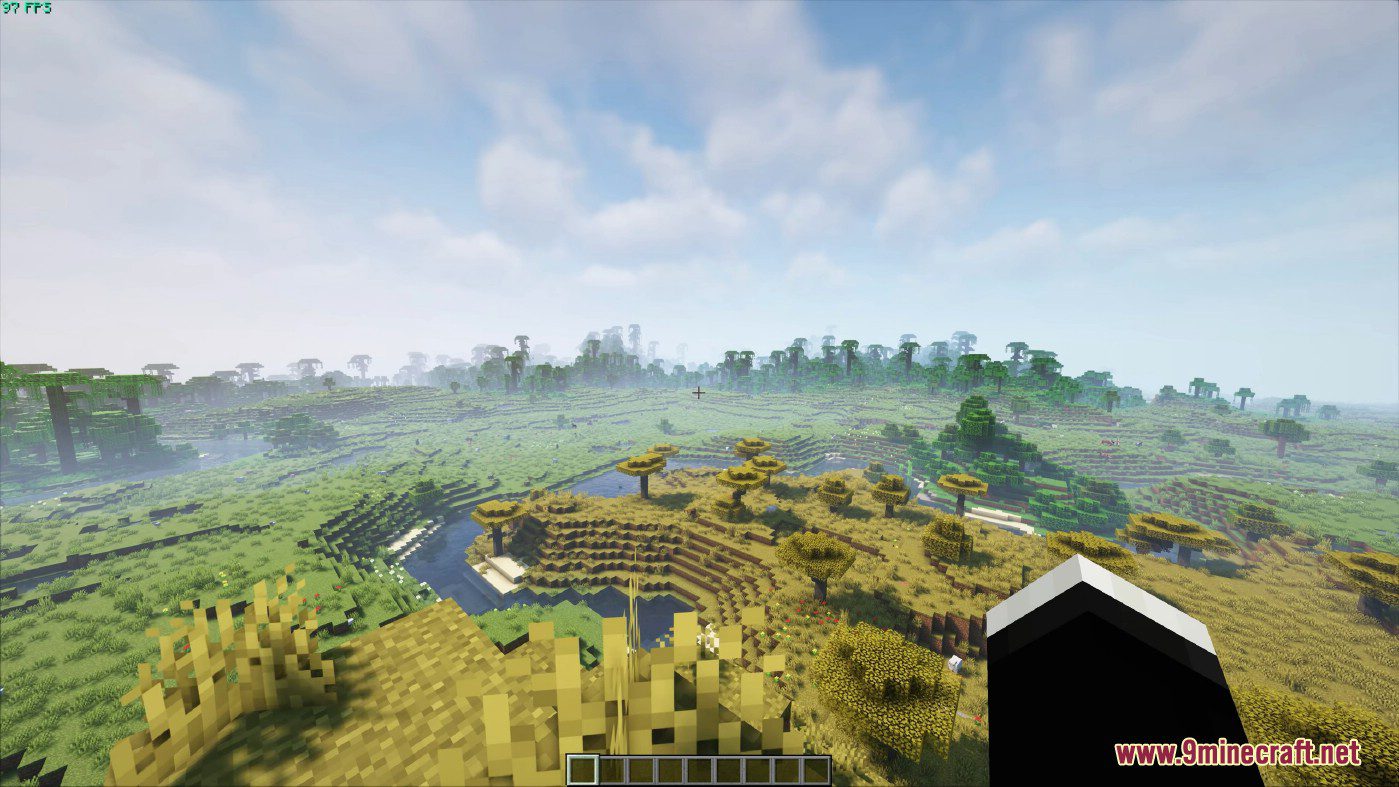
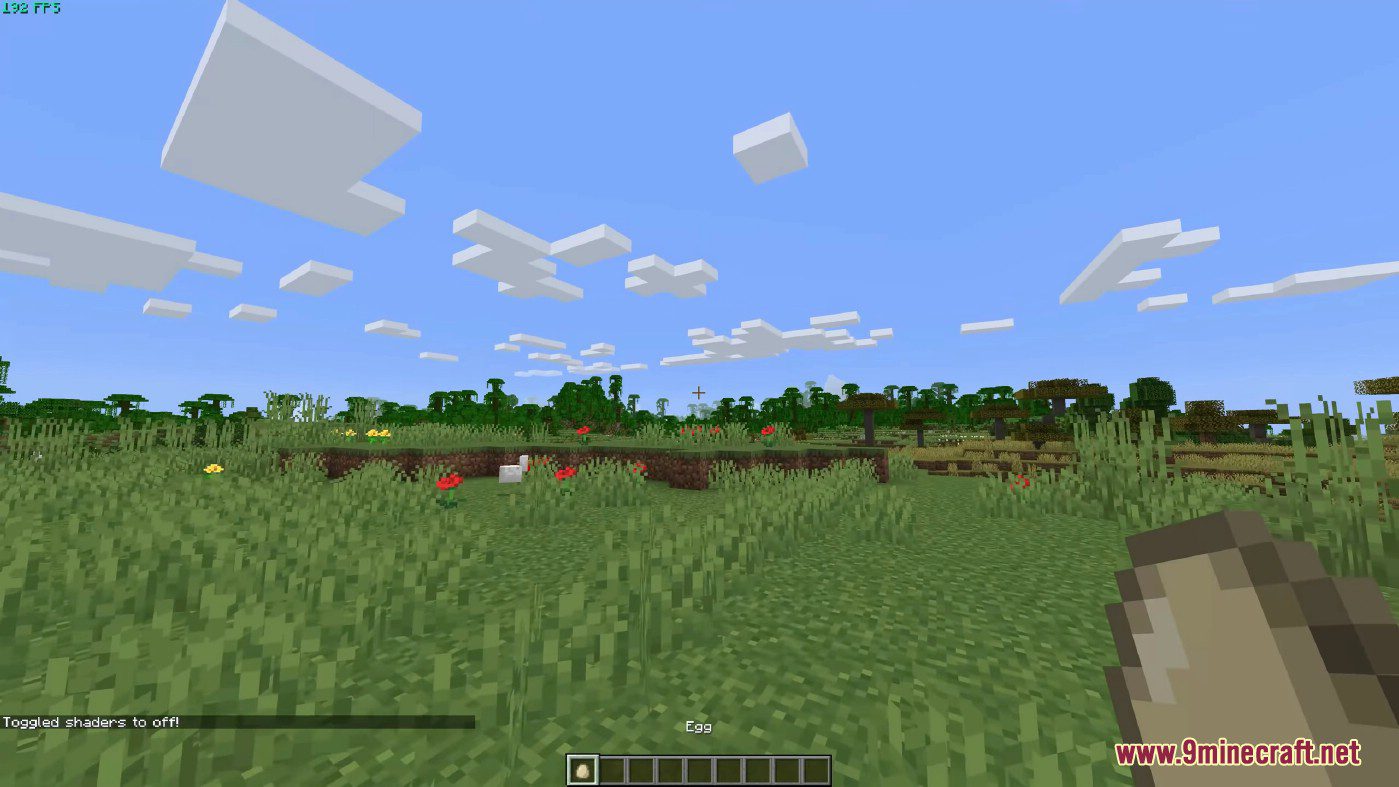





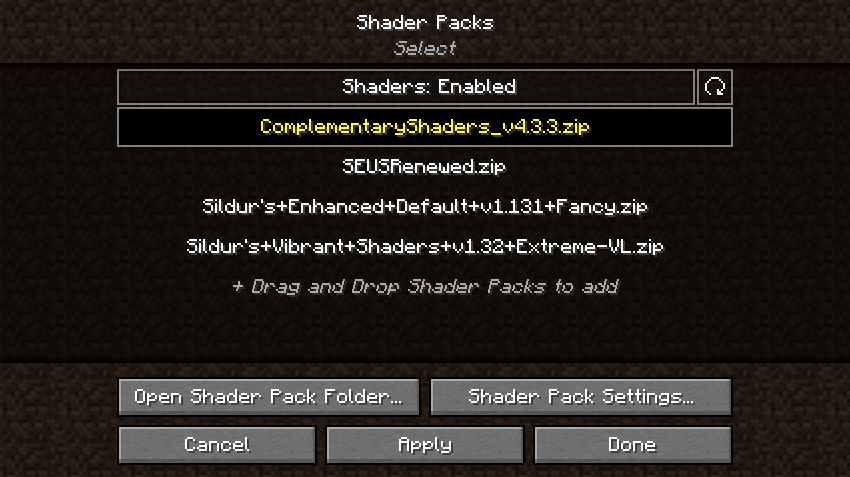





Mods/Addons semelhantes
Pacote de heróis dos quadrinhos do Homem de Ferro da Dinkle (Fisk Heroes).1.7.10Mods para MinecraftMinecraft
|Lista de Equipes -Extremis -Borda reprodutora...34515
Cinco noites no Freddie's Pack em Zombotani | FNAF Forge1.19.2HardcoreMinecraft
Este é o final de Cinco Noites no pacote de Freddy. Ele contém 13 mods Fnaf, incluindo conteúdo de t...41505
Mod: Equipamento de Guardião e Cajado Sônico1.20.40ArmaMinecraft
Warden Armor + Echo Tool and Staff dá-lhe as mesmas habilidades que os Guardiões em Minecraft PE. P...10203
Mod: Varinhas mágicas simples1.20.40ArmaMinecraft
Simple Wands traz varinhas mágicas para Minecraft PE. Este plug-in pode ser usado para outras compil...4303
MVS - Estruturas Voyager da Moog1.20.40EdifíciosMinecraft
Às vezes, viajar pelo mundo pode trazer surpresas inesperadas. Especialmente se você instalar o MVS...212
Galath Mod (1.12.2) - moedas espirituais1.12.2Mods para MinecraftMinecraft
Galath Mod (1.12.2) introduz um novo personagem intrigante para o Nether, trazendo uma reviravolta e...5.3K02
Mod de baú variante - do artesanato à estética1.20.2DecoraçãoMinecraft
No mundo de Minecraft, onde a criatividade não conhece fronteiras, a moda Variant Chests Mod aparece...801
True Herobrine Mod (1.20.1) - verdadeiramente aterrorizante1.20.1Mods para MinecraftMinecraft
True Herobrine Mod (1.20.1) adiciona Herobrine de uma forma não destrutiva. O objetivo deste mod é f...9701
Mod de remoção de lag (1.19.1) - otimiza a latência no jogo1.19.1OtimizaçãoMinecraft
O Lag Removal Mod Mod (1.19.1) dá aos jogadores a capacidade de controlar o número de entidades pres...1301
Mythic Botany Mod 1.19.2 - Mergulhe mais fundo no mundo da Botânica!1.19.2Mods para MinecraftMinecraft
Mythic Botany Mod é um add-on para Botania Mod que tenta estender Botania um pouco....501
Lodestone Mod (1.19.2) - biblioteca para projetos de equipe Lodestar1.19.2Mods para MinecraftMinecraft
Lodestone Mod (1.19.2) é uma biblioteca usada por todos os mods de equipe Lodestar e contém código i...301
Comfort Zone Mod - travesseiros para gatos e Steve1.20.1DecoraçãoMinecraft
O modo Zona de Conforto (1.20, 1.19.2) introduz um novo conjunto de benefícios. Ao mesmo tempo, se o...1301
Mod: Armas com soquetes1.20.40ArmaMinecraft
O mod de armas de soquete não só adiciona novas armas a Minecraft, mas também melhora as armas que t...2101
MCglTF Mod (1.19.3) - biblioteca glTF para modding no Minecraft1.19.3Mods para MinecraftMinecraft
O gLTF (GL Transmission Format) é "uma especificação livre de royalties para transferência e carrega...4401
Vulkan Renderer Mod (1.19.4) - melhor que o Sodium?1.19.4OtimizaçãoMinecraft
Vulkan Renderer Mod (1.19.4) é um mod para Minecraft que reescreve o renderizador OpenGL de Minecraf...3401
Mod: Armas de fogo de Arath 21ArmaMinecraft
Adicionado um segundo modelo de arma para Minecraft - Arath's Guns 2. A primeira parte pode ser desc...11601
Lucky Block Mod (1.20.2) - milhares de possibilidades aleatórias1.20.2BlocosMinecraft
O Lucky Block Mod (1.20.2) adiciona apenas um bloco a Minecraft e lhe dá mais de 100 possibilidades....4501
Structure Pool API Mod - introduz uma estrutura em um pool de estruturas.1.20.1EdifíciosMinecraft
O Structure Pool API Mod (1.20.1) permite inserir estruturas em um pool de estruturas....901
Mod: Homem de Ferro 21.20.40ArmaMinecraft
Nós todos queríamos ser o Capitão América ou o Hulk, e com a moda Homem de Ferro 2, você pode tornar...7901
Armorful Mod - Iraje atualizado!!!!1.20.4MultidõesMinecraft
Aqui está o que você precisa saber sobre este complemento elegante: Com Armorful, diferentes multidõ...901






















